Pre lepšie pripojenie vymažte v prehliadači všetku vyrovnávaciu pamäť a súbory cookie
- Ak sa vám zobrazuje chyba ERR_NETWORK_ACCESS_DENIED, momentálne nemáte prístup na zobrazenie stránky, ktorá ju zobrazuje.
- Chyby, ako je táto, sa môžu vyskytnúť z mnohých dôvodov a bohužiaľ neexistuje jedno riešenie, ktoré by vyhovovalo všetkým.
- Napriek tomu sa v tomto článku pokúšame zúžiť najúspešnejšie riešenia tejto chyby.
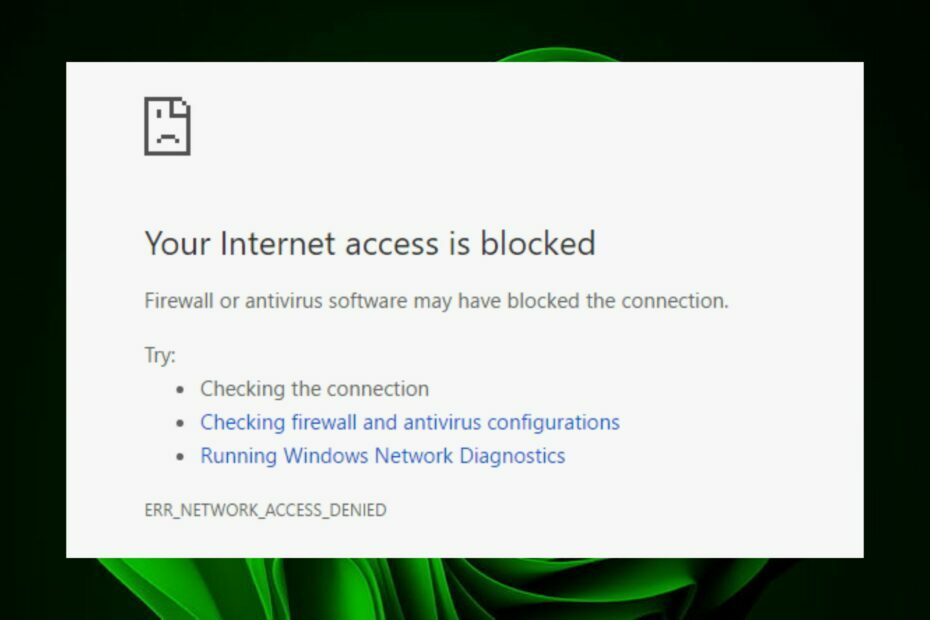
XNAINŠTALUJTE KLIKNUTÍM NA STIAHNUŤ SÚBOR
Tento softvér opraví bežné chyby počítača, ochráni vás pred stratou súborov, škodlivým softvérom, zlyhaním hardvéru a optimalizuje váš počítač na maximálny výkon. Opravte problémy s počítačom a odstráňte vírusy teraz v 3 jednoduchých krokoch:
- Stiahnite si Restoro PC Repair Tool ktorý prichádza s patentovanými technológiami (dostupný patent tu).
- Kliknite Spustite skenovanie nájsť problémy so systémom Windows, ktoré by mohli spôsobovať problémy s počítačom.
- Kliknite Opraviť všetko na opravu problémov ovplyvňujúcich bezpečnosť a výkon vášho počítača.
- Restoro bol stiahnutý používateľom 0 čitateľov tento mesiac.
Chyba ERR_NETWORK_ACCESS_DENIED je bežná správa, ktorú môžete vidieť pri používaní prehliadača. Táto chyba sa vyskytuje, keď váš firewall blokuje pripojenie na webovú stránku. Môže sa to stať aj vtedy, ak máte problém s internetovým pripojením.
Presnejšie to znamená, že spojenie medzi vaším počítačom a webovým serverom, ku ktorému sa pokúšate dostať, sa stratilo skôr, ako bolo možné preniesť akékoľvek údaje. V tomto článku budeme diskutovať o tom, čo spôsobuje ERR_NETWORK_ACCESS_DENIED, prečo ho môžete získať a ako ho môžete opraviť.
Prečo sa mi zobrazuje chyba ERR_NETWORK_ACCESS_DENIED?
Ak sa vám v počítači zobrazuje chyba ERR_NETWORK_ACCESS_DENIED, môže to mať niekoľko príčin. Tie obsahujú:
- Obmedzenia brány firewall/antivírusu – Ak máte nainštalovaný antivírusový softvér, je možné, že zablokoval prístup k akejkoľvek webovej lokalite alebo súboru, ktorý sa pokúšate otvoriť.
- Proxy server – Možno používate proxy server, ktorý vyžaduje overenie alebo autorizáciu na odosielanie údajov cez tento server.
- Infekcia vírusom – Váš počítač môže byť infikovaný škodlivým softvérom alebo adware, ktorý bráni správnemu načítaniu obsahu webovej stránky do okna prehliadača.
- Preťaženie servera – Keď sú servery vášho poskytovateľa internetu preťažené požiadavkami od iných používateľov, spracovanie vašej žiadosti môže trvať dlhšie. Týmto spôsobom dostanete správu o odmietnutí prístupu.
- Problémy s pripojením – Ak má váš počítač zlý resp nespoľahlivé internetové pripojenie, môžete mať problémy s pripojením na stránky.
- Nesprávna adresa URL/poverenia – Možno ste do prehliadača zadali nesprávnu adresu URL alebo ste zadali neplatné používateľské meno alebo heslo, keď ste boli vyzvaní na zadanie overovacích informácií.
- Súbory cookie a vyrovnávacia pamäť – Váš prehliadač môže byť nastavený tak, aby neprijímal súbory cookie z navštívených webových stránok alebo ich pre túto webovú stránku zakázal.
Ako opravím chybu ERR_NETWORK_ACCESS_DENIED?
Skôr ako urobíte čokoľvek iné, vyskúšajte tieto základné riešenia:
- Skontrolujte, či je ethernetový kábel pevne zapojený na oboch koncoch, a skontrolujte, či druhý koniec kábla nie je zlomený alebo poškodený.
- Uistite sa, že máte dobré internetové pripojenie a optimálne rýchlosti siete.
- Overte si, že váš sieťové ovládače sú aktuálne.
- Vymažte vyrovnávaciu pamäť prehliadača a súbory cookie.
- Zakážte všetky rozšírenia, ktoré môžu spôsobovať problém.
- Skúste webovú stránku otvoriť pomocou okna inkognito alebo režimu súkromného prehliadania. Pozrite sa na rozdiely medzi režimom inkognito prehliadača Chrome a súkromným režimom prehliadača Firefox.
- Reštartujte smerovač tak, že ho na 30 sekúnd odpojíte od zdroja napájania a potom ho znova zapojíte.
- Prepnite sa do iného prehliadača, ako napr Operaa zistite, či chyba pretrváva.
1. Spustite nástroj na riešenie problémov s internetom
- Zasiahnite Windows kľúč, kliknite na Systéma vyberte Riešenie problémov.

- Prejdite na Ďalšie nástroje na riešenie problémov.

- Stlačte tlačidlo Bežať tlačidlo vedľa Internetové pripojenia.

- Vyberte Riešenie problémov s pripojením k internetu vo vyskakovacom okne a počkajte, kým Windows identifikuje problém a odporučí opravu.

2. Dočasne vypnite antivírus
- Zasiahnite Ponuka Štart ikona, typ Zabezpečenie systému Windows vo vyhľadávacom paneli a kliknite OTVORENÉ.

- Kliknite na Firewall a ochrana siete, potom vyberte Verejná sieť.

- Nájdite Firewall Microsoft Defender a prepnite tlačidlo vypnutia.

Tip odborníka:
SPONZOROVANÉ
Niektoré problémy s počítačom je ťažké vyriešiť, najmä pokiaľ ide o poškodené úložiská alebo chýbajúce súbory systému Windows. Ak máte problémy s opravou chyby, váš systém môže byť čiastočne poškodený.
Odporúčame vám nainštalovať Restoro, nástroj, ktorý naskenuje váš stroj a zistí, v čom je chyba.
Kliknite tu stiahnuť a začať s opravou.
Uistite sa, že ste zakázali aj akýkoľvek iný bezpečnostný softvér tretích strán, ktorý môže blokovať určité porty alebo programy.
- Ako povoliť režim Internet Explorer (IE) v Microsoft Edge
- Microsoft Edge sa neaktualizuje? Ako to manuálne vynútiť
- Povoľte prehliadaču Google Chrome, aby sa vždy otvoril na celej obrazovke
3. Zakázať VPN
- Stlačte tlačidlo Windows a vyberte Nastavenie.

- Ďalej vyberte Sieť a internet a vyberte VPN v ponuke na pravej strane.

- Vyberte pripojenie VPN, ktoré chcete zakázať, kliknite na rozbaľovaciu ponuku a vyberte Odstrániť.

4. Vypnite proxy server
- Stlačte tlačidlo Ponuka Štart ikonu a vyberte nastavenie.

- Kliknite na Sieť a internet na ľavej table, potom prejdite nadol a kliknite Proxy na pravej table.

- Vyberte Upraviť vedľa Použite proxy server možnosť v manuálne nastavenie servera proxy sekciu, vypnite Použite proxy server a kliknite na Uložiť.

5. Obnovte sieť
- Zasiahnite Windows kľúč a kliknite naň nastavenie.

- Prejdite na Sieť a internet a vyberte Pokročilé nastavenia siete.

- Kliknite na Obnovenie siete.

- Ďalej stlačte Resetovať teraz tlačidlo.

6. Obnovte svoj prehliadač
- Otvorte prehliadač a kliknite na tri zvislé elipsy v pravom hornom rohu. (Na tento krok použijeme Chrome).
- Vyberte nastavenie.

- Ďalej kliknite na Reset a vyčistenie, potom vyberte Obnovte nastavenia na pôvodné predvolené hodnoty.

- Potvrďte Obnoviť nastavenia v nasledujúcom dialógovom okne.
Okrem toho niektorí správcovia siete môžu blokovať konkrétne porty, aby pomohli obmedziť určitú premávku cez ich sieť.
Ak máte problém s prístupom na konkrétnu webovú stránku a máte podozrenie, že ju mohol zablokovať správca siete a nie server. Môžete sa pokúsiť pripojiť k internetu cez inú sieť, ako napr mobilný hotspot.
Dúfajme, že svoj problém vyriešite podľa vyššie uvedených krokov. Ak nie, zanechajte komentár nižšie a my sa budeme snažiť vyriešiť to za vás.
Stále máte problémy? Opravte ich pomocou tohto nástroja:
SPONZOROVANÉ
Ak rady uvedené vyššie nevyriešili váš problém, váš počítač môže mať hlbšie problémy so systémom Windows. Odporúčame stiahnutím tohto nástroja na opravu počítača (hodnotené ako skvelé na TrustPilot.com), aby ste ich mohli jednoducho osloviť. Po inštalácii stačí kliknúť na Spustite skenovanie tlačidlo a potom stlačte Opraviť všetko.


![Nemôžem vytvoriť účet Bethesda: Niečo sa pokazilo [OPRAVENÉ]](/f/1535e627b5a979ad4380b3b904cabbb9.webp?width=300&height=460)